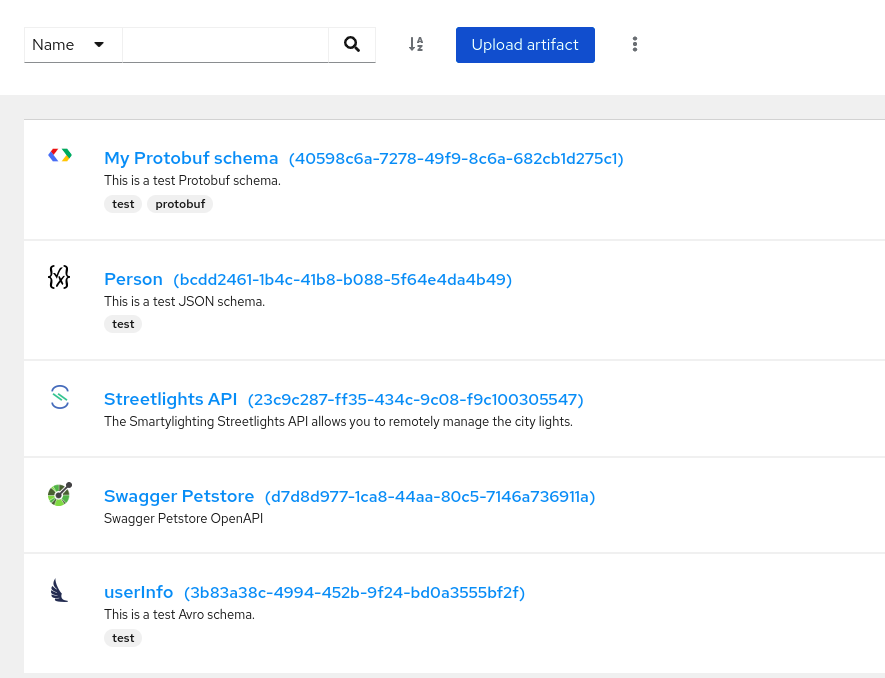第3章 Web コンソールを使用した Service Registry コンテンツの管理
本章では、Service Registry Web コンソールを使用して、レジストリーに保存されているスキーマおよび API アーティファクトを管理する方法を説明します。これには、レジストリーコンテンツのアップロードと参照、およびオプションのルールの設定が含まれます。
3.1. Service Registry Web コンソールを使用したアーティファクトの表示
Service Registry Web コンソールを使用して、レジストリーに保存されているイベントスキーマおよび API アーティファクトを参照できます。本セクションでは、Service Registry アーティファクト、グループ、バージョン、およびアーティファクトルールを表示する簡単な例を紹介します。
前提条件
- Service Registry が環境にインストールされ、実行している。
Service Registry Web コンソールにログインしている。
http://MY_REGISTRY_URL/ui- Web コンソール、コマンドライン、Maven プラグイン、または Java クライアントアプリケーションを使用して、アーティファクトが Service Registry に追加されました。
手順
アーティファクト タブで、Service Registry に保存されているアーティファクトのリストを参照するか、検索文字列を入力してアーティファクトを見つけます。リストから選択して、名前、グループ、ラベル、グローバル ID などの特定の条件で検索できます。
図3.1 Service Registry Web コンソールでのアーティファクト
アーティファクトをクリックすると、次の詳細が表示されます。
- 概要: 名前、オプションのグループと ID、グローバル ID、コンテンツ ID、ラベル、プロパティーなどのアーティファクトバージョンのメタデータを表示します。また、アーティファクトコンテンツに対して設定できる有効性および互換性のルールも表示されます。
- ドキュメント (OpenAPI および AsyncAPI のみ): 自動生成された REST API ドキュメントを表示します。
- Content: 全アーティファクトコンテンツの読み取り専用ビューを表示します。JSON コンテンツの場合、JSON または YAML をクリックして、好みの形式を表示できます。
- このアーティファクトの追加バージョンが追加されている場合は、ページヘッダーの バージョン リストから選択できます。
-
アーティファクトの内容を
my-protobuf-schema.protoなどのローカルファイルに保存するには、ページの最後にある Download をクリックします。